Linux下的WebLogic安装部署
- 格式:docx
- 大小:17.53 KB
- 文档页数:10

Linux下安装部署Weblogic12c目录一、安装 (3)1.1下载 (3)1.2上传 (3)1.3安装JDK (3)1.4创建安装目录 (3)1.5创建用户并设置密码 (4)1.6修改配置文件 (4)1.7创建初始化目录 (6)1.8创建初始化文件 (7)1.9创建响应文件 (7)1.10安装weblogic (8)1.11创建一个domain (9)1.12打补丁(可选) (11)1.13优化 (12)1.14启动weblogic (14)1.15停止weblogic (14)1.16设置无需用户名密码启动weblogic (14)二、一个域多个SERVER (15)三、多个域 (22)四、部署项目方式优缺点 (22)五、部署项目 (23)5.1控制台部署 (23)5.2 autodeploy自动部署 (28)5.3 confing.xml配置文件部署 (29)六、删除已部署项目 (30)6.1控制台部署删除方法 (30)6.2 autodeploy自动部署删除方法 (33)6.3 config.xml配置文件部署删除方法 (34)七、WEBLOGIC开发模式、生产模式区别及相互转换方法 (34)八、WEBLOGIC12C集群环境搭建 (34)一、安装1.1下载(1)通过百度下载即可,下载之后为fmw_12.1.3.0.0_wls.jar或压缩包解压后为xxx.jar。
(2)下载jdk7,本例版本为jdk7u79linuxx64.tar.gz(实际版本请根据现场情况下载)1.2上传将下载后的jar包和jdk直接上传至linux系统的任意目录,本例为”/”1.3安装JDK以root用户执行:(1)压缩包复制到/usr/local/(2)解压cd /usr/local/tar -xvf jdk7u79linuxx64.tar.gz(3)配置路径vi /etc/profile注:在文件最后加上export JAVA_HOME=/usr/local/jdk1.7.0_79export JRE_HOME=$JAVA_HOME/jreexport PATH=$JAVA_HOME/bin:$PATHexport CLASSPATH=./:JAVA_HOME/lib:$JRE_HOME/lib1.4创建安装目录以root用户执行:创建安装目录并赋权(目录名自定义):mkdir /aitchmod 777 /ait1.5创建用户并设置密码以root用户执行:创建管理用户并设置密码(密码自定义,这里使用weblogic):useradd weblogicpasswd weblogic输入新密码并确认1.6修改配置文件(1)在root用户下,修改/etc/hosts在/etc/hosts中添加本机IP和主机名vi /etc/hosts(2)不限制core文件的大小在weblogic用户下:su - weblogicvi .bash_profile添加并保存:umask 002ulimit -c unlimited(2)添加java变量在weblogic用户下,添加上面安装的JDK路径:su - weblogicvi .bash_profile添加并保存:export JAVA_HOME=/usr/local/jdk1.7.0_79export JRE_HOME=$JAVA_HOME/jreexport PATH=$JAVA_HOME/bin:$PATHexport CLASSPATH=./:JAVA_HOME/lib:$JRE_HOME/lib(4)加载文件source .bash_profile1.7创建初始化目录以刚才创建的weblogic用户执行:su - weblogicmkdir /ait/oraInventorymkdir /ait/installmkdir /ait/weblogiccp /fmw_12.1.3.0.0_wls.jar /ait/install 注:注意weblogic安装包存放的位置1.8创建初始化文件以weblogic用户执行:su - weblogiccd /ait/installvi /ait/install/oraInst.loc添加:inventory_loc=/ait/oraInventory#产品清单目录;注意不能放在 weblogic安装目录下,要保证安装目录为空inst_group=weblogic#用户的组名称,根据实际的修改,注意用什么用户安装weblogic这里就写什么用户名,我用的是weblogic用户安的1.9创建响应文件以weblogic用户执行:su - weblogiccd /ait/installvi /ait/install/wls.rsp添加并保存:[ENGINE]#DO NOT CHANGE THISResponse File Version=1.0.0.0.0[GENERIC]#weblogic的安装路径ORACLE_HOME=/ait/weblogicINSTALL_TYPE=WebLogic ServerDECLINE_SECURITY_UPDATES=trueSECURITY_UPDATES_VIA_MYORACLESUPPORT=false1.10安装weblogic以weblogic用户执行:su - weblogiccd /ait/installjava -jar fmw_12.1.3.0.0_wls.jar -silent -responseFile /ait/install/wls.rsp-invPtrLoc /ait/install/oraInst.loc注:初始化文件和响应文件一定要是全路径(自定义的)。

新建一个虚拟机:可以把虚拟机命名为ipap给虚拟机分配内存大小为2048M,内存容量不能过小,否则影响后续安装给虚拟机分配硬盘,建议分配30G以上选择虚拟机的硬盘为动态分配.可以指定虚拟硬盘的位置,请选择有足够的空间的硬盘.将linux安装镜像挂载在虚拟机上启动虚拟机后,会进入操作系统安装界面此选项是用来选择是否检查光盘,此处我们选择[SKIP]按钮并回车选择【NEXT】并回车选择安装过程中的语言为【简体中文】,选择【NEXT】并回车选择键盘布局为【美国英语式】选择【跳过输入安装号码】并【确认】选择【跳过】按钮选择【在选定驱动上删除linux分区并创建默认的分区结构】并选择【下一步】在弹出的界面上选择【是】并确认。
IP地址暂时选择【通过DHCP自动配置】时区选择【亚洲/上海】并选择【下一步】在图中密码框内输入密码并确认,点击【下一步】不选择安装任何服务器,点击【下一步】点击【下一步】系统开始安装,这段时间持续比较长安装过程完成后点击【重新引导】虚拟机重新启动后会进入如下界面,点击【前进】选择【是,我同意这个许可协议】并单击【前进】选择【禁用】防火墙在弹出的对话框内选择【否】将SELinux设置选择为【禁用】在弹出的对话框内选择【否】在此界面单击【前进】调整服务器时间为当前时间并点击【前进】在【设置软件更新】页面选择【不,我将在以后注册】并单击【前进】在弹出的对话框内选择【不,我将在以后注册】单击【前进】按钮不创建用户并直接【前进】在弹出的对话框内选择【继续】在此页面单击【前进】此处不做任何选择选择【完成】在弹出的对话框内选择【确定】重新启动系统虚拟机重新启动后会显示如图界面更改虚拟机的网络设置为【仅主机(Host-Only)适配器】输入用户名root输入root用户的口令登入如图所示桌面在桌面上右击鼠标,在下拉菜单内选择【打开终端】,开启一个terimal在终端内键入ifconfig并回车,可以查看到当前虚拟机的IP地址为192.168.56.101开启一个Xshell窗口新建一个连接选择用SSH方式登录,并命名为ipap选择此连接并回车在弹出的对话框内选择【接受并保存】并回车键入用户名在弹出的窗口键入密码登录进系统将虚拟光驱挂载至操作系统\切换到redhat linux的安装光盘Server路径下,使用如下命令安装缺少的包:rpm -ivh java-1.6.0-openjdk-1.6.0.0-1.2.b09.el5.x86_64.rpmrpm -ivh java-1.6.0-openjdk-devel-1.6.0.0-1.2.b09.el5.x86_64.rpm rpm -ivh kernel-headers-2.6.18-164.el5.x86_64.rpmrpm -ivh glibc-headers-2.5-42.x86_64.rpmrpm -ivh libgomp-4.4.0-6.el5.x86_64.rpmrpm -ivh glibc-devel-2.5-42.x86_64.rpmrpm -ivh glibc-devel-2.5-42.i386.rpmrpm -ivh libstdc++-devel-4.1.2-46.el5.x86_64.rpmrpm -ivh sysstat-7.0.2-3.el5.x86_64.rpmrpm -ivh compat-db-4.2.52-5.1.x86_64.rpmrpm -ivh gcc-4.1.2-46.el5.x86_64.rpmrpm -ivh gcc-c++-4.1.2-46.el5.x86_64.rpmrpm -ivh libXp-1.0.0-8.1.el5.i386.rpm新建一个oinstall组:[root@bogon ~]# groupadd oinstall新建一个dba组:[root@bogon ~]# groupadd dba创建一个用户oracle,指定它属于oinstall和dba组,它的主目录为/oracle [root@bogon ~]# useradd -g oinstall -G dba -d /oracle -m oracle设定oracle的密码:[root@bogon ~]# passwd oracleChanging password for user oracle.New UNIX password:BAD PASSWORD: it does not contain enough DIFFERENT charactersRetype new UNIX password:passwd: all authentication tokens updated successfully.为/oracle路径设定权限为所有用户可读写执行[root@bogon ~]# chmod 777 /oracle修改内核文件:[root@bogon ~]# vi /etc/sysctl.conf[root@bogon ~]# vi /etc/security/limits.conf[root@bogon ~]# vi /etc/profile[root@bogon ~]# mkdir -p /oracle/product/10.2.0[root@bogon ~]# chown -R oracle:oinstall /oracle[root@bogon ~]# chmod -R 777 /oracle[root@bogon ~]# su – oracle修改ORACLE的环境变量[oracle@bogon ~]$ vi .bash_profile使用VI编辑器修改ORACLE_SID=ipap;export ORACLE_SIDORACLE_TERM=xterm;export ORACLE_TERMPATH=/usr/sbin:$PATH;export PATHPATH=$ORACLE_HOME/bin:$PATH;export PATHLD_LIBRARY_PATH=$ORACLE_HOME/lib:/lib:/usr/lib;export LD_LIBRARY_PATHCLASSPATH=$ORACLE_HOME/JRE:$ORACLE_HOME/jlib:$ORACLE_HOME/rdbms/jlib; export CLASSPATHNLS_LANG=AMERICAN_AMERICA.ZHS16GBK;export NLS_LANGif [ $USER = "oracle" ]; thenif [ $SHELL = "/bin/ksh" ]; thenulimit -p 16384ulimit -n 65536elseulimit -u 16384 -n 65536fifi[oracle@localhost ~]$ ls10205_oracle_linux_x86_64 product[oracle@localhost ~]$ cd 10205_oracle_linux_x86_64/[oracle@localhost 10205_oracle_linux_x86_64]$ ls10201_database_linux_x86_64.cpio p8350262_10205_Generic.zip p8202632_10205_Linux-x86-64.zipcpio -idmv < 10201_database_linux_x86_64.cpiounzip p8202632_10205_Linux-x86-64.zipunzip p8350262_10205_Generic.zip[oracle@localhost 10205_oracle_linux_x86_64]$ ls10201_database_linux_x86_64.cpio Disk1 README.htm 8350262 p8202632_10205_Linux-x86-64.zipdatabase p8350262_10205_Generic.zip[oracle@localhost 10205_oracle_linux_x86_64]$ cd database/[oracle@localhost database]$ lsdoc install response runInstaller stage welcome.html[oracle@localhost database]$ pwd/oracle/10205_oracle_linux_x86_64/database[oracle@localhost database]$[oracle@localhost database]$ export LANG=zh_us.ch[oracle@localhost database]$ ./runInstaller执行此命令后,弹出ORACLE的安装界面此处不选择新建一个数据库。

Weblogic 8.1.6在LINUX下部署集群一、案例分析:1、上传server816_linux32.bin至三台机器的/home目录下;2、用shell工具分别登录三台服务器3、打开home目录:cd /home4、赋予server816_linux32.bin可读写权限chmod a+x server816_linux32.bin5、启动安装包 ./ server816_linux32.bin 此后会出现解压界面,解压到100%完成5.2欢迎界面直接回车即可出现lience界面,输入“1”,回车;5.3选择BEA 主目录输入“/weblogic/bea”,回车即可。
2.4 选择安装类型选择12.5选择产品的安装目录默认即可,直接回车2.6等待安装2.7等待安装JDK2.8完成安装回车后,安装过程会清除安装过程中的临时文件。
三、Linux系统及weblogic部分系统参数修改1、用FTP工具分别登录三台服务器2、打开下载etc目录下的hosts、exports及/etc/security下的limits.conf3、在hosts文件中加入192.168.80.202 app2192.168.80.201 app1192.168.80.203 app34、在exports文件中加入* 192.168.80.201(rw,sync)* 192.168.80.202(rw,sync)* 192.168.80.203(rw,sync)5、在limits.conf文件末尾中加入* soft nproc 8192* hard nproc 16384* soft nofile 8192* hard nofile 65536* soft nproc 16384 * hard nproc 32768 * soft nofile 16384 * hard nofile 655366、重启服务器 reboot四、创建域:1、/home/weblogic/bea/weblogic81/common/bin目录中的 config.sh 文件,会出现是创建还是扩展域的提示页面,选择第一个,创建一个新的域2、系统会提示选择模板注意选择Basic Weblogic Server Domain,每次的顺序可能不一样,选择数字的时候要注意3、系统会出现是否使用快速模式选项,建议选择非快速模式“2”。

Linux下WebLogic部署1.1 部署前准备把WebLogic的bin包放在/home目录上.1、创建weblogic用户组。
groupadd weblogicuseradd -g weblogic weblogicpasswd weblogic(修改weblogic密码)2、创建/var/web/jsp/bea目录,修改目录所有者权限mkdir /var/web/jsp/beachown -R weblogic:weblogic /var/web/jsp/bea3、用weblogic用户登陆系统,修改设置文件。
~/.bash_profile增加export LANG=en_US.iso8859151.2 安装WebLogic 8.1赋予.bin可执行权限:chmod a+x platform814_linux32.bin执行./platform814_linux32.bin -mode=console进入控制台安装的欢迎界面,键入[Next]继续此时出现授权许可协议,读完后键入[Yes]继续提示选择一个BEA主目录:输入:/var/web/jsp/bea确认BEA主目录,键入[1]继续选择安装类型, 键入[1]继续选择安装路径,默认,输入[next]继续。
确认安装路径。
键入[1]继续安装完毕。
注:(两个补丁文件见补丁包的说明)1.3 创建服务使用WebLogic用户登录系统:[weblogic@jcms bin]$ cd /var/web/jsp/bea/weblogic81/common/bin [weblogic@jcms bin]$ ./config.shUnable to instantiate GUI, defaulting to console mode.进入设置:Create or Extend a Configuration:---------------------------------Choose between creating and extending a configuration. Based on your selection, the Configuration Wizard guides you through the steps togenerate a new or extend an existing configuration.->1|Create a new WebLogic configuration| Start here to create a WebLogic configuration in your projects directory.2|Extend an existing WebLogic configuration| Start here to extend an existing WebLogic configuration. Use this option to add applications and services, including Database| access (JDBC) and Messaging (JMS). This option also enables you to extend functionality by enabling WebLogic Workshop.Enter index number to select OR [Exit][Next]> 1Select a Domain Template:-------------------------Please select a template from the list or select another directory of templates.*[/home/weblogic/bea/weblogic81/common/templates/domains] 1|Basic WebLogic Platform Domain 8.1.3.0| BEA Systems, Inc.| Create a basic WebLogic Platform domain, without installing sample applications. Domains created from this template will support the|WebLogic Server, WebLogic Workshop, WebLogic Integration and WebLogic Portal runtime functionality, including support for J2EE|applications, Web applications, Web Services, custom controls, business processes and portals. Use domains created from this template|for development of WebLogic Platform applications.2|Basic WebLogic Portal Domain 8.1.3.0| BEA Systems, Inc.| Create a basic WebLogic Portal domain, without installing sample applications. Domains created from this template will support the |WebLogic Server, WebLogic Workshop and WebLogic Portal runtime functionality, including support for J2EE applications, Web applications,|Web Services, custom controls and portals. Use domains created from this template for development of WebLogic Portal applications.3|Basic WebLogic Integration Domain 8.1.3.0| BEA Systems, Inc.| Create a basic WebLogic Integration domain, without installing sample applications. Domains created from this template will support|the WebLogic Server, WebLogic Workshop and WebLogic Integration runtime functionality, including support for J2EE applications, Web |applications, Web Services, custom controls and business processes. Use domains created from this template for development of WebLogic|Integration applications.4|Basic WebLogic Workshop Domain 8.1.3.0| BEA Systems, Inc.Enter index number to select OR [Down][Exit][Previous][Next]> downSelect a Domain Template:-------------------------Please select a template from the list or select another directory of templates.| Create a basic WebLogic Workshop domain, without installing sample applications. Domains created from this template will support the|WebLogic Server and WebLogic Workshop runtime functionality, including support for J2EE applications, Web applications, Web Services and |custom controls. Use domains created from this template for development of WebLogic Workshop applications.->5|Basic WebLogic Server Domain 8.1.3.0| BEA Systems, Inc.| Create a basic WebLogic Server domain without installing sample applications.6|WebLogic Server Examples Domain 8.1.3.0| BEA Systems, Inc.| Create the WebLogic Server Examples domain in a directory outside of the installed kit. The Examples domain contains a collection of|examples to show best practices for coding individual J2EE APIs.7|Avitek Medical Records Sample Domain 8.1.3.0| BEA Systems, Inc.| Create the Avitek Medical Records domain in a directory outside of the installed kit. The Avitek Medical Records is a WebLogic Server |sample application suite that concisely demonstrates all aspects of the J2EE platform.8|Select another directory locationEnter index number to select OR [Up][Exit][Previous][Next]>5Select a Domain Template:-------------------------Please select a template from the list or select another directory of templates.*The selected template is the same as the one you are working on. Do you *want to reload the template ?->1|Yes2|NoEnter index number to select OR [Exit][Next]> 1Choose Configuration Option:-------------------------*Do you want to run the wizard in express mode?->1|Yes2|NoEnter index number to select OR [Exit][Previous][Next]> 1Configure Administrative Username and Password:--------------------Create a user automatically assigned to the Administrative Role. This user is the default administrator used to start development modeservers.| Name | Value |_|_________________________|_________________________________|1| *User name: | weblogic |2| *User password: | |3| *Confirm user password: | |4| Description: | The default administration user |Select Option:1 - Modify "User name"2 - Modify "User password"3 - Modify "Confirm user password"4 - Modify "Description"Enter option number to select OR [Exit][Previous][Next]> 2Configure Administrative Username and Password:--------------------Create a user automatically assigned to the Administrative Role. This user is the default administrator used to start development modeservers."*User password:" = []Input new *User password: OR [Exit][Reset][Accept]> [输入八位密码]Configure Administrative Username and Password:--------------------Create a user automatically assigned to the Administrative Role. This user is the default administrator used to start development modeservers.| Name | Value |_|_________________________|_________________________________| 1| *User name: | weblogic |2| *User password: | ****** |3| *Confirm user password: | |4| Description: | The default administration user |Select Option:1 - Modify "User name"2 - Modify "User password"3 - Modify "Confirm user password"4 - Modify "Description"5 - Discard ChangesEnter option number to select OR [Exit][Previous][Next]> 3Configure Administrative Username and Password:--------------------Create a user automatically assigned to the Administrative Role. This user is the default administrator used to start development modeservers."*Confirm user password:" = []Input new *Confirm user password: OR [Exit][Reset][Accept]> [确认八位密码] ///口令必须和上面的相同Configure Administrative Username and Password:--------------------Create a user automatically assigned to the Administrative Role. This user is the default administrator used to start development modeservers.| Name | Value |_|_________________________|_________________________________| 1| *User name: | weblogic |2| *User password: | ******** |3| *Confirm user password: | ******** |4| Description: | The default administration user |Select Option:1 - Modify "User name"2 - Modify "User password"3 - Modify "Confirm user password"4 - Modify "Description"5 - Discard ChangesEnter option number to select OR [Exit][Previous][Next]> nextDomain Mode Configuration:--------------------------Enable Development or Production Mode for this domain.->1|Development Mode2|Production ModeEnter index number to select OR [Exit][Previous][Next]> 2Java SDK Selection:-------------------->1|JRockit SDK 1.4.2_04-8130 @ /home/weblogic/bea/jrockit81sp3_142_04 2|Sun SDK 1.4.2_04 @ /home/weblogic/bea/jdk142_043|Other Java SDKEnter index number to select OR [Exit][Previous][Next]> 1Select the target domain directory for this configuration:----"Target Location" = [/home/weblogic/bea/user_projects/domains] Input new Target Location OR [Exit][Previous][Next]> [直接回车]Edit Domain Information:------------------------| Name | Value |_|________|__________|1| *Name: | mydomain |Enter value for "Name" OR [Exit][Previous][Next]> [输入名称或直接回车]Creating Domain...0% 25% 50% 75% 100%[------------|------------|------------|------------][***************************************************]**** Domain Created Successfully! ****完成服务的建立!1.4部署应用1.4.1启动和关闭1、怎么启动WebLogic[weblogic@jcms bin]$ cd /var/web/jsp/bea/user_projects/domains/mydomain [weblogic@jcms bin]$ ./startWebLogic.sh (需要输入用户名密码)2、怎么关闭WebLogic[weblogic@jcms bin]$ ./stopWebLogic.sh1.4.2 设置自动启动WebLogic1、无需输入用户名密码启动关闭weblogic。

Weblogic在Linux上的安装及部署一说明:系统:RedHat Enterprise Linux数据库:oracle10gWebLogic版本:10这里只配置到JDBC资源的创建剩下的是各公司研发的事情二:安装.Linux和Oracle安装略详情请到或者192.168.0.39找1:安装前准备以root用户登录1:创建用户组:g roupadd 用户组名2:创建用户,并把该用户建于该组之下:useradd –g 用户组名–p用户组名用户名3:为用户创建密码 :passwd 用户名4:创建安装目标录.mkdir 文件夹名5:给用户授权Chown –R 用户组名.用户安装目录Chmod –R 755安装目录Xhost +(这句话很好用一定要记得对oracle也很适用)6:注意:将安装文件所在文件夹授予新建Weblogic用户与安装目录相同的权限.否则即使在Weblogic用户的根目录之下,文件由Weblogic用户上传, Weblogic用户依然没有安装权限(安装文件所在文件夹是由root用户创建的吗?待确认)2:安装运行安装文件,会弹出个图形窗口(假如弹不出图形窗口那就麻烦老多了,详情请翻到此文档最后。
),此后根据提示就可以一步步进行安装(中文的,很方便),而且很多都可以直接使用默认设置.需要注意的是:1:这儿可以去掉中间”我希望通过……”的勾选,然后直接下一步2:(本图非实截图,从别处借用,只是选项和内容基本一致)在安装完成的界面上,会有一个运行QuickStart的选项,如果勾选运行,会进入图形化的配置向导,创建新的域或扩展现有域.3:配置1:进入安装目录, /weblogic/wlserver_10.3/common/bin/执行命令: ./config.sh -mode=console 进入控制台配置向导./config.sh 进入图形化配置向导2:此处以创建新的域为例,直接下一步.3:继续下一步4:5:位,且不能少了数字和字符.配置好之后选择下一步.6:选择服务器启动模式和JDK,这个版本自带有JDK6.0,可以选择默认,只是前面的开发模式和生产模式需要有所选择,我最终配置成功的是开发模式,此处以之为准.7:选择可选配置,可以不选,也可以全选.暂时没发现影响. 8:配置管理服务器,一般可以把SSL勾选上.9:直接默认下一步10:11:再下一步12:配置数据库(可选)13:点创建,完成配置.三:部署项目1:启动服务:进入weblogi安装目录/weblogic/user_projects/domains/你刚才创建的域名/执行:startWebLogic.sh然后就可以登录http://Weblogic所有机器IP:7001(配置的第八步可以更改)/console进行数据源的配置和项目的部署注意:此处必须对RedHat Linux的防火墙进行配置,否则浏览器将无法访问服务器.本人选择的是关闭服务器2:配置数据源1:用你刚才配置的用户名和密码登录2:在左边的导航条选中服务-----JBDC-------数据源.这儿其实有很多说明和帮助,而且还是中文的,大家可以进一步深入研究.3:选中导航栏的数据源,右边出现你之前配置的数据源.选择新建,进入下面的页面4根据提示填上数据源的名称和JNDI的名称,以及选择数据库的类型,数据库驱动类(注意驱动类版本与你所使用的数据库的版本)注意:如果你要发布包含润乾报表的项目,你此处的数据源名字必须和你在编辑报表时所配置的数据源名称一致(源可以不一致,但名称必须一致),不仅仅是ReportConfig.xml中的数据源名.5:6:7:8:这一步很重要,因为项目都是部署在这些服务器内的,如果你没有为你的数据源选择目标,那么他就不会发布到该服务器上,也就是说在该服务器上是没有数据源的,你部署这去的项目就找不到数据源.9:这是建完的结果,注意,如果你的数据源后面的目标为空,则说明这个数据源是没有被使用的,也就是说,它是不可以访问的.如果要使创建的数据源可以使用,可以选中该数据源的名字,必点击,进入下面一步.10点击目标11:勾选之后,保存12:再点击导航栏的数据源,就可以看到该数据已经有目标了.你的项目部署到相应的服务器上后就有数据源可以访问了.3部署项目1:点击导航栏的部署,再在右边选择安装2:在这会先出现文件夹,直到你选中可以发布的文件或文件夹.注意:一般而言,WebLogic都将项目部署在你所创建的域下面的applications文件夹下.可以是War包,也可以是文件夹,如果是文件夹,有可能会在你定位到WebRoot时才能选中发布,这样发布的项目是不成功的.3:下一步4:这儿必须选择一个服务器,当然也可以多选,默认是没选的,选了之后下一步.5:这儿需要注意一下名称的填写,不能有与以前重复的.这个名字用于外部访问可以直接点击完成.这样,你的项目就部署成功了.6:注意:你的项目必须是活动的,且健康状况是OK的,才是可以访问的.如果不是,勾选它,更新或启动.无图形安装配置模式赋予.bin可执行权限:chmod a+x platform814_linux32.bin执行./platform814_linux32.bin -mode=console进入控制台安装的欢迎界面,键入[Next]继续此时出现授权许可协议,读完后键入[Yes]继续提示选择一个BEA主目录:输入:/var/web/jsp/bea确认BEA主目录,键入[1]继续选择安装类型, 键入[1]继续选择安装路径,默认,输入[next]继续。
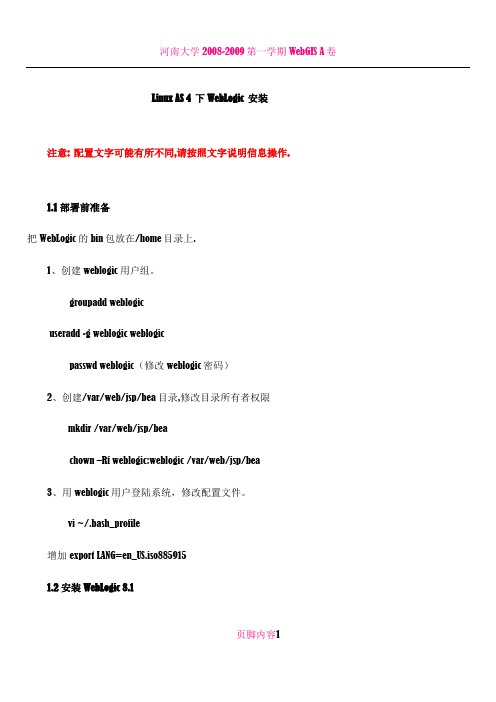
Linux AS 4 下WebLogic 安装注意: 配置文字可能有所不同,请按照文字说明信息操作.1.1 部署前准备把WebLogic的bin包放在/home目录上.1、创建weblogic用户组。
groupadd weblogicuseradd -g weblogic weblogicpasswd weblogic(修改weblogic密码)2、创建/var/web/jsp/bea目录,修改目录所有者权限mkdir /var/web/jsp/beachown –Rf weblogic:weblogic /var/web/jsp/bea3、用weblogic用户登陆系统,修改配置文件。
vi ~/.bash_profile增加export LANG=en_US.iso8859151.2 安装WebLogic 8.1页脚内容1赋予.bin可执行权限:chmod a+x weblogic_server816_linux32.bin 执行./weblogic_server816_linux32.bin -mode=console进入控制台安装的欢迎界面,键入[Next]继续此时出现授权许可协议,读完后键入[Yes]继续提示选择一个BEA主目录:输入:/var/web/jsp/bea确认BEA主目录,键入[1]继续选择安装类型, 键入[1]继续选择安装路径,默认,输入[next]继续。
确认安装路径。
键入[1]继续安装完毕。
注:(两个补丁文件见补丁包的说明)1.3 创建服务使用WebLogic用户登录系统:[weblogic@jcms bin]$ cd /var/web/jsp/bea/weblogic81/common/bin页脚内容2[weblogic@jcms bin]$ ./config.shUnable to instantiate GUI, defaulting to console mode.进入设置:<-------- BEA WebLogic Configuration Wizard -------------->Create or Extend a Configuration:---------------------------------Choose between creating and extending a configuration. Based on your selection, the Configuration Wizard guides you through the steps togenerate a new or extend an existing configuration.->1|Create a new WebLogic configuration| Start here to create a WebLogic configuration in your projects directory.2|Extend an existing WebLogic configuration| Start here to extend an existing WebLogic configuration. Use this option to add applications and services, including Database页脚内容3| access (JDBC) and Messaging (JMS). This option also enables you to extend functionality by enabling WebLogic Workshop.Enter index number to select OR [Exit][Next]> 1<-------------------------------- BEA WebLogic Configuration Wizard ----------------------->Select a Domain Template:-------------------------Please select a template from the list or select another directory of templates.*[/home/weblogic/bea/weblogic81/common/templates/domains]1|Basic WebLogic Platform Domain 8.1.3.0| BEA Systems, Inc.| Create a basic WebLogic Platform domain, without installing sample applications. Domains created from this template will support the页脚内容4|WebLogic Server, WebLogic Workshop, WebLogic Integration and WebLogic Portal runtime functionality, including support for J2EE|applications, Web applications, Web Services, custom controls, business processes and portals. Use domains created from this template|for development of WebLogic Platform applications.2|Basic WebLogic Portal Domain 8.1.3.0| BEA Systems, Inc.| Create a basic WebLogic Portal domain, without installing sample applications. Domains created from this template will support the|WebLogic Server, WebLogic Workshop and WebLogic Portal runtime functionality, including support for J2EE applications, Web applications,|Web Services, custom controls and portals. Use domains created from this template for development of WebLogic Portal applications.3|Basic WebLogic Integration Domain 8.1.3.0| BEA Systems, Inc.| Create a basic WebLogic Integration domain, without installing sample applications. Domains created from this template will support页脚内容5|the WebLogic Server, WebLogic Workshop and WebLogic Integration runtime functionality, including support for J2EE applications, Web|applications, Web Services, custom controls and business processes. Use domains created from this template for development of WebLogic|Integration applications.4|Basic WebLogic Workshop Domain 8.1.3.0| BEA Systems, Inc.Enter index number to select OR [Down][Exit][Previous][Next]> down<---------------------- BEA WebLogic Configuration Wizard ---------------------------->Select a Domain Template:-------------------------Please select a template from the list or select another directory of templates.页脚内容6| Create a basic WebLogic Workshop domain, without installing sample applications. Domains created from this template will support the |WebLogic Server and WebLogic Workshop runtime functionality, including support for J2EE applications, Web applications, Web Services and |custom controls. Use domains created from this template for development of WebLogic Workshop applications.->5|Basic WebLogic Server Domain 8.1.3.0| BEA Systems, Inc.| Create a basic WebLogic Server domain without installing sample applications.6|WebLogic Server Examples Domain 8.1.3.0| BEA Systems, Inc.| Create the WebLogic Server Examples domain in a directory outside of the installed kit. The Examples domain contains a collection of|examples to show best practices for coding individual J2EE APIs.7|Avitek Medical Records Sample Domain 8.1.3.0| BEA Systems, Inc.| Create the Avitek Medical Records domain in a directory outside of the installed kit. The Avitek Medical Records is a WebLogic Server |sample application suite that concisely demonstrates all aspects of the J2EE platform.页脚内容78|Select another directory locationEnter index number to select OR [Up][Exit][Previous][Next]>5<--------------------- BEA WebLogic Configuration Wizard --------------------->Select a Domain Template:-------------------------Please select a template from the list or select another directory of templates.*The selected template is the same as the one you are working on. Do you *want to reload the template ?->1|Yes2|No页脚内容8Enter index number to select OR [Exit][Next]> 1<------------------------- BEA WebLogic Configuration Wizard ------------------------->Choose Configuration Option:-------------------------*Do you want to run the wizard in express mode?->1|Yes2|NoEnter index number to select OR [Exit][Previous][Next]> 1<------------------------- BEA WebLogic Configuration Wizard ------------------------->Configure Administrative Username and Password:--------------------页脚内容9Create a user automatically assigned to the Administrative Role. This user is the default administrator used to start development modeservers.| Name | Value |_|_________________________|_________________________________|1| *User name: | weblogic |2| *User password: | |3| *Confirm user password: | |4| Description: | The default administration user |Select Option:1 - Modify "User name"2 - Modify "User password"3 - Modify "Confirm user password"4 - Modify "Description"Enter option number to select OR [Exit][Previous][Next]> 2页脚内容10<------------------------- BEA WebLogic Configuration Wizard ------------------------->Configure Administrative Username and Password:--------------------Create a user automatically assigned to the Administrative Role. This user is the default administrator used to start development modeservers."*User password:" = []Input new *User password: OR [Exit][Reset][Accept]> [输入八位密码]<------------------------- BEA WebLogic Configuration Wizard ------------------------->Configure Administrative Username and Password:--------------------页脚内容11Create a user automatically assigned to the Administrative Role. This user is the default administrator used to start development modeservers.| Name | Value |_|_________________________|_________________________________|1| *User name: | weblogic |2| *User password: | ****** |3| *Confirm user password: | |4| Description: | The default administration user |Select Option:1 - Modify "User name"2 - Modify "User password"3 - Modify "Confirm user password"4 - Modify "Description"5 - Discard Changes页脚内容12Enter option number to select OR [Exit][Previous][Next]> 3<------------------------- BEA WebLogic Configuration Wizard ------------------------->Configure Administrative Username and Password:--------------------Create a user automatically assigned to the Administrative Role. This user is the default administrator used to start development modeservers."*Confirm user password:" = []Input new *Confirm user password: OR [Exit][Reset][Accept]> [确认八位密码] ///口令必须与上面的一样<------------------------- BEA WebLogic Configuration Wizard ------------------------->Configure Administrative Username and Password:--------------------页脚内容13Create a user automatically assigned to the Administrative Role. This user is the default administrator used to start development modeservers.| Name | Value |_|_________________________|_________________________________|1| *User name: | weblogic |2| *User password: | ******** |3| *Confirm user password: | ******** |4| Description: | The default administration user |Select Option:1 - Modify "User name"2 - Modify "User password"3 - Modify "Confirm user password"页脚内容144 - Modify "Description"5 - Discard ChangesEnter option number to select OR [Exit][Previous][Next]> next<------------------------- BEA WebLogic Configuration Wizard ------------------------->Domain Mode Configuration:--------------------------Enable Development or Production Mode for this domain.->1|Development Mode2|Production ModeEnter index number to select OR [Exit][Previous][Next]> 2页脚内容15<------------------------- BEA WebLogic Configuration Wizard ------------------------->Java SDK Selection:-------------------->1|JRockit SDK 1.4.2_04-8130 @ /home/weblogic/bea/jrockit81sp3_142_04 2|Sun SDK 1.4.2_04 @ /home/weblogic/bea/jdk142_043|Other Java SDKEnter index number to select OR [Exit][Previous][Next]> 1<------------------------- BEA WebLogic Configuration Wizard ------------------------->Select the target domain directory for this configuration:----"Target Location" = [/home/weblogic/bea/user_projects/domains]Input new Target Location OR [Exit][Previous][Next]> [直接回车]页脚内容16<------------------------- BEA WebLogic Configuration Wizard ------------------------->Edit Domain Information:------------------------| Name | Value |_|________|__________|1| *Name: | mydomain |Enter value for "Name" OR [Exit][Previous][Next]> [输入名称或者直接回车] <------------------------- BEA WebLogic Configuration Wizard -------------------------> Creating Domain...0% 25% 50% 75% 100%[------------|------------|------------|------------]页脚内容17[***************************************************]**** Domain Created Successfully! ****完成服务的建立!1.4 部署应用1.4.1 启动和关闭1、如何启动WebLogic[weblogic@jcms bin]$ cd /var/web/jsp/bea/user_projects/domains/mydomain [weblogic@jcms bin]$ ./startWebLogic.sh (需要输入用户名密码)2、如何关闭WebLogic[weblogic@jcms bin]$ ./stopWebLogic.sh1.4.2 设置自动启动WebLogic1、无需输入用户名密码启动关闭weblogic。
Weblogic集群安装手册(一)部署计划:10.2.66.88:6060 主控domain AdminServer10.2.66.88:7001 应用domain slave110.2.66.85:7001应用domain slave2(二)创建主控域运行$weblogic_home/common/bin/config.sh1、默认创建新的域2、选择默认模版3、默认选择创建基本的域4、调整域的名称,直接名称5、默认域创建目录6、设置weblogic用户和密码7、选择weblogic的启动模式,我这里选择的是生产模式8、选择jdk9、选择安装集群10、添加托管节点11、配置集群因为集群是通过广播(有unicast和multicast两种)来同步集群中的节点,并且把每个节点中的session通过这个广播地址来进行复制和同步,即主控域不断的时时刻刻的会和它下面的子节点间保持通讯、经常去询问各个子节点的。
集群信息传送模式:有unitcast与multicast两种,在11G版本前都是multicast10G后开始支持unicast 协议。
如果指定了multicast,就必须指定一个“多点传送地址”。
以下采用multicast方式,地址采用默认的,端口使用6060:12、关联集群与节点13、由于我们采取IP形式,不在这里指定计算机名,直接下一步,并创建域(三)创建节点(分别在10.2.66.88、10.2.66.85创建)1 – 3、和创建主控域一样4、调整域的名称为domain_70015 - 8、和创建主控域一样9、创建一般的应用域10、修改域名称和端口相关信息,并创建域(四)启动集群1、进入域目录启动主控weblogic输入(第6步设置的用户名密码) 用户名weblogic,密码weblogic1232、设置免密码登录,在AdmiServer下面创建security文件夹,里边包含boot.properties文件。
Weblogic图形界面安装1、进入linux系统的图形界面,修改安装文件属性,如图2、打开终端,运行程序,如下图执行后出现如下图的安装界面3、点击【Next】进入下一步,如下图选择【Yes】,点击【Next】说明:该步骤是选择weblogic的根目录,默认选择【use an existing bea home】,选择【Next】点击【Next】点击【Next】开始安装文件安装完成注意:在安装过程中不能关闭开始打开的终端,安装结束后手动关闭终端配置weblogic域1、安装结束weblogic,下一步的工作是创建工作域。
打开终端,进入安装路径下的“/weblogic81/common/bin”下,如下图【注:画圈部分是我测试机器的实际安装路径,可以和你的安装路径不一样】2、运行“./config.sh”,如下图然后弹出“创建工作域”的图形界面,如下图默认选择,点击【Next】,进入下图界面。
按照默认设置,点击【Next】,进入下图按照默认设置,点击【Next】,如下图点击【Next】,如下图【Next】,如下图该操作是设置创建的域的放置路径,按照默认设置,点击【create】如下图域创建成功,点击【Done】。
【注:在创建域过程中不要关闭终端,等创建结束后可手工关闭终端】手工启动weblogic1、域创建好,下一步的工作就是启动weblogic服务。
Weblogic服务可手工启动,也可通过脚本实现自动启动。
自动启动的脚本另附,下面介绍如何手工启动。
2、进入weblogic的安装目录下的“/user_projects/domains/mydomain”目录,目录内容如下图3、启动weblogic,如下图待看到上面画圈部分,说明weblogic已经启动。
打开IE,输入http://IP:7001/console进入weblogic配置界面,如下图输入前面设置的帐号和密码weblogic;进入设置界面,如下图设置数据源选择【Connection Pools】,进行数据源的配置,如下图点击【】,如下图按照上图的选择,点击【Continue】,进入下图点击【Continue】,进入下图【Test Driver Configuration】表示测试连接是否成功【Skip This Step】表示跳过该步骤,直接进入下一步点击【Skip This Step】,进入下图点击【Create and deploy】,创建该连接池创建好连接池,在连接池首页可看到连接池基础信息。
1.1. 安装WebLogic软件1.执行“./wls1032_linux32.bin”启动weblogic的安装程序2.设定BEA产品安装根目录为“/opt/bea/”3.选择不进行注册4.选择定制安装5.除了示例,安装所有组件6.选择SUN的JDK,因为JRockit的兼容性不好7.设定BEA产品安装根目录为“/opt/bea/wlserver_10.3”8.安装前确认9.安装结束1.2. 创建新的Domain1.执行“./opt/bea/wlserver_10.3/common/bin/config.sh”2.选择根据安装的产品自动创建3.设置Domain的名字为“fangtan”,Domain的路径为默认4.设置Domain的密码5.选择使用“产品模式”6.选择配置Administration Server7.配置监听地址为“0.0.0.0”,以监听服务器的所有IP地址8.配置生效前确认9.配置结束10.在新Domian目录“/opt/bea/user_projects/domains/fangtan”下创建子目录“servers/AdminServer/security”,在其下创建文本文件“boot.properties”,该文件的作用是启动WebLogic的服务时,不再需要输入密码,并编辑内容为(明文填写的密码在第一次启动时会加密后重新写回):username=创建Domain时设置的用户名password=创建Domain时设置的密码11.进入目录“/opt/bea/user_projects/domains/fangtan/bin/”,执行命令“./startWebLogic.sh”启动新建Domain的管理服务器。
1.3. 创建新的Server1.用浏览器访问“http://weblogic_server_ip:7001/console/”2.从导航树选择“服务器”,并执行“锁定并编辑”3.选择“新建”服务器4.设置新建服务器的名称为“JianyanServer”,设置新建服务器的端口为“8080”,设置监听地址为“0.0.0.0”,最后选择“完成”5.确认新服务器已经成功创建,并点击进入服务器的管理界面保留文件的个数为一周,最后执行“保存”制保留文件的个数为一周,如果不需要记录HTTP日志,也可以选择不启用HTTP访问日志,在执行“保存”后,最后执行“激活更改”8.确认新服务器创建成功9.在新Domian目录“/opt/bea/user_projects/domains/fangtan”下创建子目录“servers/JianyanServer/security”,在其下创建文本文件“boot.properties”,该文件的作用是启动WebLogic的时,不再需要输入密码,并编辑内容为:username=创建Domain时设置的用户名password=创建Domain时设置的密码10.进入目录“/opt/bea/user_projects/domains/fangtan/bin/”,执行命令“./startManagedWebLogic.sh JianyanServer”启动新建的服务器。
部署前准备创建Weblogic用户组groupadd weblogicuseradd –g weblogic weblogicpasswd weblogic(修改weblogic用户密码)创建Weblogic部署目录,修改目录及安装文件的权限mkdir /opt/middleware/weblogic815chown –Rf weblogic:weblogic /opt/middleware/weblogic815chown weblogic:weblogic weblogic815_linux32.binchmod a+x weblogic815_linux32.bin用weblogic用户登录系统su - weblogic安装Weblogic8.1.5执行./ weblogic815_linux32.bin –mode=console进入控制台安装的欢迎界面Extracting 0%....................................................................................................100%Unable to instantiate GUI, defaulting to console mode.<----------------- BEA Installer - WebLogic Platform 8.1 SP5 ----------------->Welcome:--------This installer will guide you through the installation of WebLogic Platform 8.1 SP5. Type "Next" or enter to proceed to the next prompt. If you want to change data entered previously, type "Previous". You may quit the installer at anytime by typing "Exit".Enter [Exit][Next]>键入[Next]继续此时出现授权许可协议,读完后键入[1]继续<----------------- BEA Installer - WebLogic Platform 8.1 SP5 ----------------->BEA Systems License Agreement:------------------------------BEA SYSTEMS, INC. SOFTWARE LICENSE AGREEMENTUSE OF SOFTWARE ORDERED FROM BEA SYSTEMS, INC. ("BEA") IS PROVIDED ONLY UNDERLICENSE FROM BEA. PLEASE READ THE FOLLOWING LICENSE CAREFULLY AND INDICATE YOUR ACCEPTANCE BY CLICKING THE ACCEPTANCE BOX. CERTAIN CAPITALIZED TERMS AREDEFINED IN SECTION 11.1. LICENSE TERMSa. WebLogic SDK Use. The terms of this Section 1(a) are applicable to you ifyou have registered as a WebLogic SDK customer. Subject to the terms of thisAgreement, BEA grants to you a non-exclusive, non-transferable, royalty-freelicense to use WebLogic SDK solely for Development Use and Scale-LimitedPersonal Use for the number of users and/or developers and the number of CPU's, Servers and/or at the Sites, as specified at the time of registration. Thirdparty software products or modules supplied by BEA, if any, may be used solelywith the Software. All rights not specifically granted to you herein areretained by BEA.b. WebLogic SDK Pro Use. The terms of this Section 1(b) are applicable to youif you have registered as a WebLogic SDK Pro customer. Subject to the terms ofthis Agreement, BEA grants to you a non-exclusive, non-transferable,Select Option:1 - Yes, I agree with the terms of the license2 - No, I do not agree with the terms of the license提示选择一个BEA主目录<----------------- BEA Installer - WebLogic Platform 8.1 SP5 ----------------->Choose BEA Home Directory:--------------------------"BEA Home" = [/home/weblogic/bea]Input new BEA Home OR [Exit][Previous][Next]>输入:/opt/middleware/weblogic815/bea确认BEA主目录*BEA home choice->1|Yes, Use this BEA home directory [/opt/middleware/weblogic815/bea]2|No, return to BEA home directory selection输入[1]继续<----------------- BEA Installer - WebLogic Platform 8.1 SP5 ----------------->Choose Install Type:--------------------->1|Complete|Install the complete BEA WebLogic Platform.2|Custom Installation|Choose software components to install and perform optional configuration. Enter index number to select OR [Exit][Previous][Next]>选择安装类型,键入[1]继续,完全安装<----------------- BEA Installer - WebLogic Platform 8.1 SP5 ----------------->Choose Product Directory:-------------------------"Product Installation Directory" = [/opt/middleware/weblogic815/bea/weblogic81] Input new Product Installation Directory OR [Exit][Previous][Next]>选择安装路径,默认,键入[Next]继续<----------------- BEA Installer - WebLogic Platform 8.1 SP5 ----------------->Choose Product Directory:-------------------------->1|Yes, use this product directory|[/opt/middleware/weblogic815/bea/weblogic81]2|No, select another product directoryEnter index number to select OR [Exit][Previous][Next]>确认安装路径,键入[1]继续<----------------- BEA Installer - WebLogic Platform 8.1 SP5 ----------------->Installing files..0% 25% 50% 75% 100%[------------|------------|------------|------------][***************************************************]<----------------- BEA Installer - WebLogic Platform 8.1 SP5 ----------------->Installing JDK....0% 25% 50% 75% 100%[------------|------------|------------|------------][***************************************************]<----------------- BEA Installer - WebLogic Platform 8.1 SP5 ----------------->Installation CompleteCongratulations! WebLogic Platform 8.1 SP5 has been successfully installed to /opt/middleware/weblogic815/bea/weblogic81.Press any key to continue OR [Exit]>安装完毕创建服务使用weblogic用户登录系统cd /opt/middleware/weblogic815/bea/weblogic81/common/bin./config.sh进入设置Unable to instantiate GUI, defaulting to console mode.<--------------------- BEA WebLogic Configuration Wizard --------------------->Create or Extend a Configuration:---------------------------------Choose between creating and extending a configuration. Based on your selection, the Configuration Wizard guides you through the steps to generate a new orextend an existing configuration.->1|Create a new WebLogic configuration| Start here to create a WebLogic configuration in your projects|directory.2|Extend an existing WebLogic configuration| Start here to extend an existing WebLogic configuration. Use this|option to add applications and services, including Database access (JDBC)|and Messaging (JMS). This option also enables you to extend functionality|by enabling WebLogic Workshop.Enter index number to select OR [Exit][Next]>创建一个新的weblogic配置,键入[1]继续<--------------------- BEA WebLogic Configuration Wizard --------------------->Select a Domain Template:-------------------------Please select a template from the list or select another directory of templates.* [/opt/middleware/weblogic815/bea/weblogic81/common/templates/domains]1|Basic WebLogic Portal Domain 8.1.5.0| BEA Systems, Inc.| Create a basic WebLogic Portal domain, without installing sample|applications. Domains created from this template will support the|WebLogic Server, WebLogic Workshop and WebLogic Portal runtime|functionality, including support for J2EE applications, Web applications,|Web Services, custom controls and portals. Use domains created from this|template for development of WebLogic Portal applications.2|Avitek Medical Records Sample Domain 8.1.5.0| BEA Systems, Inc.| Create the Avitek Medical Records domain in a directory outside of the|installed kit. The Avitek Medical Records is a WebLogic Server sample|application suite that concisely demonstrates all aspects of the J2EE|platform.3|Basic WebLogic Integration Domain 8.1.5.0| BEA Systems, Inc.| Create a basic WebLogic Integration domain, without installing sample|applications. Domains created from this template will support the|WebLogic Server, WebLogic Workshop and WebLogic Integration runtime|functionality, including support for J2EE applications, Web applications,Enter index number to select OR [Down][Exit][Previous][Next]>选择配置模板,由于没有,键入[Down]继续<--------------------- BEA WebLogic Configuration Wizard --------------------->Select a Domain Template:-------------------------Please select a template from the list or select another directory of templates.|Web Services, custom controls and business processes. Use domains created |from this template for development of WebLogic Integration applications.->4|Basic WebLogic Server Domain 8.1.5.0| BEA Systems, Inc.| Create a basic WebLogic Server domain without installing sample|applications.5|WebLogic Server Examples Domain 8.1.5.0| BEA Systems, Inc.| Create the WebLogic Server Examples domain in a directory outside of the |installed kit. The Examples domain contains a collection of examples to|show best practices for coding individual J2EE APIs.6|Basic WebLogic Platform Domain 8.1.5.0| BEA Systems, Inc.| Create a basic WebLogic Platform domain, without installing sample|applications. Domains created from this template will support the|WebLogic Server, WebLogic Workshop, WebLogic Integration and WebLogic|Portal runtime functionality, including support for J2EE applications, Web |applications, Web Services, custom controls, business processes and|portals. Use domains created from this template for development of|WebLogic Platform applications.Enter index number to select OR [Up][Down][Exit][Previous][Next]>键入[4]继续<--------------------- BEA WebLogic Configuration Wizard --------------------->Choose Configuration Option:----------------------------*Do you want to run the wizard in express mode?->1|Yes2|NoEnter index number to select OR [Exit][Previous][Next]>键入[1]继续<--------------------- BEA WebLogic Configuration Wizard --------------------->Configure Administrative Username and Password:-----------------------------------------------Create a user automatically assigned to the Administrative Role. This user isthe default administrator used to start development mode servers.| Name | Value | _|_________________________|_________________________________| 1| *User name: | weblogic | 2| *User password: | | 3| *Confirm user password: | |4| Description: | The default administration user |Select Option:1 - Modify "User name"2 - Modify "User password"3 - Modify "Confirm user password"4 - Modify "Description"Enter option number to select OR [Exit][Previous][Next]>修改密码,键入[2]继续<--------------------- BEA WebLogic Configuration Wizard --------------------->Configure Administrative Username and Password:-----------------------------------------------Create a user automatically assigned to the Administrative Role. This user isthe default administrator used to start development mode servers."*User password:" = []Input new *User password: OR [Exit][Reset][Accept]>输入密码,键入[回车]确认<--------------------- BEA WebLogic Configuration Wizard --------------------->Configure Administrative Username and Password:-----------------------------------------------Create a user automatically assigned to the Administrative Role. This user isthe default administrator used to start development mode servers.| Name | Value | _|_________________________|_________________________________| 1| *User name: | weblogic | 2| *User password: | ******* | 3| *Confirm user password: | |4| Description: | The default administration user |Select Option:1 - Modify "User name"2 - Modify "User password"3 - Modify "Confirm user password"4 - Modify "Description"5 - Discard ChangesEnter option number to select OR [Exit][Previous][Next]>确认密码,长度最小8个字符,键入[3]继续<--------------------- BEA WebLogic Configuration Wizard --------------------->Configure Administrative Username and Password:-----------------------------------------------Create a user automatically assigned to the Administrative Role. This user isthe default administrator used to start development mode servers."*Confirm user password:" = []Input new *Confirm user password: OR [Exit][Reset][Accept]>确认密码,密码必须与上次输入一致,键入[回车]继续<--------------------- BEA WebLogic Configuration Wizard --------------------->Configure Administrative Username and Password:-----------------------------------------------Create a user automatically assigned to the Administrative Role. This user isthe default administrator used to start development mode servers.| Name | Value | _|_________________________|_________________________________| 1| *User name: | weblogic | 2| *User password: | ******* | 3| *Confirm user password: | ******** |4| Description: | The default administration user |Select Option:1 - Modify "User name"2 - Modify "User password"3 - Modify "Confirm user password"4 - Modify "Description"5 - Discard ChangesEnter option number to select OR [Exit][Previous][Next]>键入[Next]继续<--------------------- BEA WebLogic Configuration Wizard --------------------->Domain Mode Configuration:--------------------------Enable Development or Production Mode for this domain.->1|Development Mode2|Production ModeEnter index number to select OR [Exit][Previous][Next]>选择产品模式/开发模式。
Linux下的WebLogic安装部署1.1 部署前准备把WebLogic的bin包放在/home目录上.1、创建weblogic用户组。
groupadd weblogicuseradd -g weblogic weblogicpasswd weblogic(修改weblogic密码)2、创建/var/web/jsp/bea目录,修改目录所有者权限mkdir /var/web/jsp/beachown –Rf weblogic:weblogic /var/web/jsp/bea3、用weblogic用户登陆系统,修改配置文件。
~/.bash_profile增加export LANG=en_US.iso8859151.2 安装WebLogic 8.1赋予.bin可执行权限:chmod a+x platform814_linux32.bin执行./platform814_linux32.bin -mode=console进入控制台安装的欢迎界面,键入[Next]继续此时出现授权许可协议,读完后键入[Yes]继续提示选择一个BEA主目录:输入:/var/web/jsp/bea确认BEA主目录,键入[1]继续选择安装类型, 键入[1]继续选择安装路径,默认,输入[next]继续。
确认安装路径。
键入[1]继续安装完毕。
注:(两个补丁文件见补丁包的说明)1.3 创建服务使用WebLogic用户登录系统:[weblogic@jcms bin]$ cd /var/web/jsp/bea/weblogic81/common/bin[weblogic@jcms bin]$ ./config.shUnable to instantiate GUI, defaulting to console mode.进入设置:Create or Extend a Configuration:---------------------------------Choose between creating and extending a configuration. Based on your selection, the Configuration Wizardguides you through the steps togenerate a new or extend an existing configuration.->1|Create a new WebLogic configuration| Start here to create a WebLogic configuration in your projects directory.2|Extend an existing WebLogic configuration| Start here to extend an existing WebLogic configuration. Use this option to add applications and services, including Database| access (JDBC) and Messaging (JMS). This option also enables you to extend functionality by enabling WebLogic Workshop.Enter index number to select OR [Exit][Next]> 1Select a Domain Template:-------------------------Please select a template from the list or select another directory of templates.*[/home/weblogic/bea/weblogic81/common/templates/domains]1|Basic WebLogic Platform Domain 8.1.3.0| BEA Systems, Inc.| Create a basic WebLogic Platform domain, without installing sample applications. Domains created from this template will support the|WebLogic Server, WebLogic Workshop, WebLogic Integration and WebLogic Portal runtime functionality, including support for J2EE|applications, Web applications, Web Services, custom controls, business processes and portals. Use domains created from this template|for development of WebLogic Platform applications.2|Basic WebLogic Portal Domain 8.1.3.0| BEA Systems, Inc.| Create a basic WebLogic Portal domain, without installing sample applications. Domains created from this template will support the|WebLogic Server, WebLogic Workshop and WebLogic Portal runtime functionality, including support forJ2EE applications, Web applications,|Web Services, custom controls and portals. Use domains created from this template for development of WebLogic Portal applications.3|Basic WebLogic Integration Domain 8.1.3.0| BEA Systems, Inc.| Create a basic WebLogic Integration domain, without installing sample applications. Domains created from this template will support|the WebLogic Server, WebLogic Workshop and WebLogic Integration runtime functionality, including support for J2EE applications, Web|applications, Web Services, custom controls and business processes. Use domains created from this template for development of WebLogic|Integration applications.4|Basic WebLogic Workshop Domain 8.1.3.0| BEA Systems, Inc.Enter index number to select OR [Down][Exit][Previous][Next]> downSelect a Domain Template:-------------------------Please select a template from the list or select another directory of templates.| Create a basic WebLogic Workshop domain, without installing sample applications. Domains created from this template will support the |WebLogic Server and WebLogic Workshop runtime functionality, including support for J2EE applications, Web applications, Web Services and |custom controls. Use domains created from this template for development of WebLogic Workshop applications.->5|Basic WebLogic Server Domain 8.1.3.0| BEA Systems, Inc.| Create a basic WebLogic Server domain without installing sample applications.6|WebLogic Server Examples Domain 8.1.3.0| BEA Systems, Inc.| Create the WebLogic Server Examples domain in a directory outside of the installed kit. The Examples domain contains a collection of|examples to show best practices for coding individual J2EE APIs.7|Avitek Medical Records Sample Domain 8.1.3.0| BEA Systems, Inc.| Create the Avitek Medical Records domain in a directory outside of the installed kit. The Avitek Medical Records is a WebLogic Server |sample application suite that concisely demonstrates all aspects of the J2EE platform.8|Select another directory locationEnter index number to select OR [Up][Exit][Previous][Next]>5Select a Domain Template:-------------------------Please select a template from the list or select another directory of templates.*The selected template is the same as the one you are working on. Do you*want to reload the template ?->1|Yes2|NoEnter index number to select OR [Exit][Next]> 1Choose Configuration Option:-------------------------*Do you want to run the wizard in express mode?->1|Yes2|NoEnter index number to select OR [Exit][Previous][Next]> 1Configure Administrative Username and Password:--------------------Create a user automatically assigned to the Administrative Role. This user is the default administrator used to start development modeservers.| Name | Value |_|_________________________|_________________________________|1| *User name: | weblogic |2| *User password: | |3| *Confirm user password: | |4| Description: | The default administration user |Select Option:1 - Modify "User name"2 - Modify "User password"3 - Modify "Confirm user password"4 - Modify "Description"Enter option number to select OR [Exit][Previous][Next]> 2Configure Administrative Username and Password:--------------------Create a user automatically assigned to the Administrative Role. This user is the default administrator used to start development modeservers."*User password:" = []Input new *User password: OR [Exit][Reset][Accept]> [输入八位密码]Configure Administrative Username and Password:--------------------Create a user automatically assigned to the Administrative Role. This user is the default administrator used to start development modeservers.| Name | Value |_|_________________________|_________________________________|1| *User name: | weblogic |2| *User password: | ****** |3| *Confirm user password: | |4| Description: | The default administration user |Select Option:1 - Modify "User name"2 - Modify "User password"3 - Modify "Confirm user password"4 - Modify "Description"5 - Discard ChangesEnter option number to select OR [Exit][Previous][Next]> 3Configure Administrative Username and Password:--------------------Create a user automatically assigned to the Administrative Role. This user is the default administrator used to start development modeservers."*Confirm user password:" = []Input new *Confirm user password: OR [Exit][Reset][Accept]> [确认八位密码] ///口令必须与上面的一样Configure Administrative Username and Password:--------------------Create a user automatically assigned to the Administrative Role. This user is the default administrator used to start development modeservers.| Name | Value |_|_________________________|_________________________________|1| *User name: | weblogic |2| *User password: | ******** |3| *Confirm user password: | ******** |4| Description: | The default administration user |Select Option:1 - Modify "User name"2 - Modify "User password"3 - Modify "Confirm user password"4 - Modify "Description"5 - Discard ChangesEnter option number to select OR [Exit][Previous][Next]> nextDomain Mode Configuration:--------------------------Enable Development or Production Mode for this domain.->1|Development Mode2|Production ModeEnter index number to select OR [Exit][Previous][Next]> 2Java SDK Selection:-------------------->1|JRockit SDK 1.4.2_04-8130 @ /home/weblogic/bea/jrockit81sp3_142_04 2|Sun SDK 1.4.2_04 @ /home/weblogic/bea/jdk142_043|Other Java SDKEnter index number to select OR [Exit][Previous][Next]> 1Select the target domain directory for this configuration:----"Target Location" = [/home/weblogic/bea/user_projects/domains]Input new Target Location OR [Exit][Previous][Next]> [直接回车]Edit Domain Information:------------------------| Name | Value |_|________|__________|1| *Name: | mydomain |Enter value for "Name" OR [Exit][Previous][Next]> [输入名称或者直接回车]Creating Domain...0% 25% 50% 75% 100%[------------|------------|------------|------------][***************************************************]**** Domain Created Successfully! ****完成服务的建立!1.4部署应用1.4.1启动和关闭1、如何启动WebLogic[weblogic@jcms bin]$ cd /var/web/jsp/bea/user_projects/domains/mydomain[weblogic@jcms bin]$ ./startWebLogic.sh (需要输入用户名密码)2、如何关闭WebLogic[weblogic@jcms bin]$ ./stopWebLogic.sh1.4.2 设置自动启动WebLogic1、无需输入用户名密码启动关闭weblogic。